电子版证件照怎么改格式(电子版证件照怎么改尺寸大小)
导语:电子版证件照怎么制作 电子版证件照怎么改尺寸大小
在日常生活中,经常会使用到电子版证件照,像是一些考试报名或者一些电子版简历制作,都会使用到电子版证件照,电子版证件照除了去照相馆拍摄外,可不可以自己在电脑中制作呢?今天就和大家分享一下,电子版证件照怎么制作,电子版证件照怎么改尺寸大小。
一、电子版证件照怎么制作
虽然现在市面上的电子证件照制作软件比较多,但是还是比较推荐使用证照之星这款证件照制作软件,主要是因为这款软件界面简洁,操作简单,使用起来非常的方便,除此之外,这款软件还支持智能替换证件照底色、证件照一键美颜、证件照服装替换等等,下面就使用证照之星给大家演示一下电子版证件照的制作过程。
1.打开证照之星软件,点击“打开文件”,将制作电子版证件照的素材照片导入到软件中。
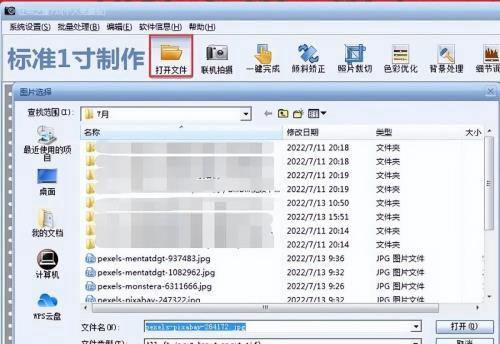
图1:素材导入
2.点击“照片裁切”-“自定义尺寸裁切”,在“设置尺寸”窗口,对宽度和高度进行设置,设置完成点击“确定”按钮。

图2:尺寸设置
3.在“自由裁切工具”窗口,将裁切框拖放到合适的位置和大小,点击“确定”按钮进行裁切。
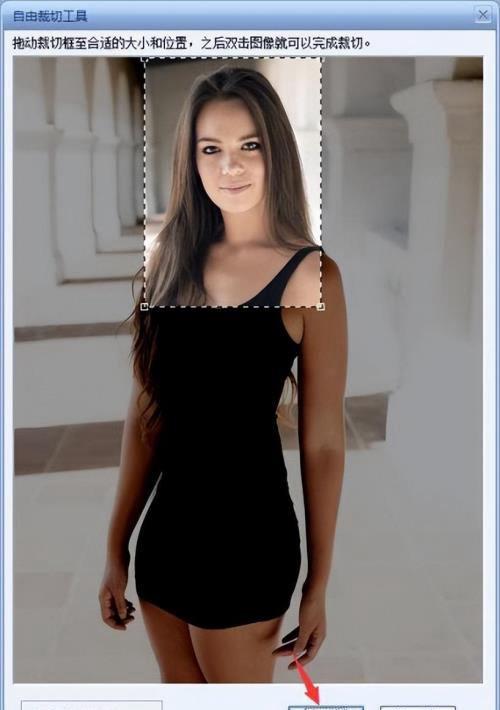
图3:照片裁切
4.点击“背景处理”按钮,在“智能背景替换”窗口,使用工具中的“涂抹功能”将照片中的人物框选中,点击“处理”按钮。
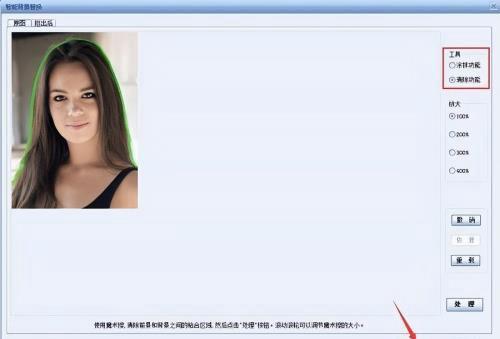
图4:框选人物
5.在背景底色替换窗口的“背景颜色”中选择一个想要的背景底色,这里选择蓝色,点击“确定”按钮,一张电子版证件照就制作完成了,接下来返回主界面进行保存即可。
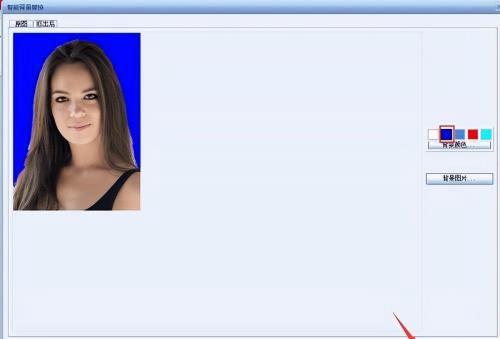
图5:底色替换
二、电子版证件照怎么改尺寸大小
有的时候在上传电子版证件照时,会发现证件照的尺寸不合适,这时候就需要对电子版证件照进行尺寸更改,下面就和大家分享两种证件照尺寸更改方法,其一是使用Windows自带的画图工具进行更改,另一个就是使用证照之星进行尺寸更改。
1.画图工具尺寸更改方法
(1)在电脑中打开画图工具,点击“文件”,将需要更改尺寸的电子版证件照导入到画图工具中。
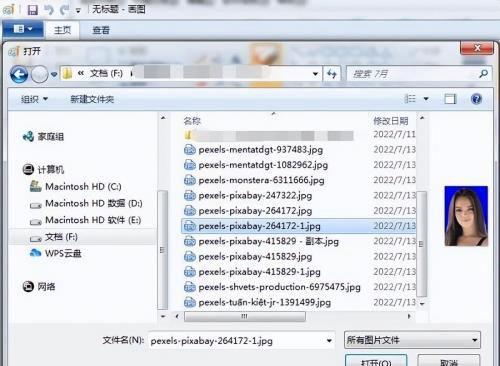
图1:打开电子版证件照
(2)在工具栏中点击“重新调整大小”,在“调整大小和扭曲”窗口对水平和垂直数值进行调整,点击“确定”按钮即可。
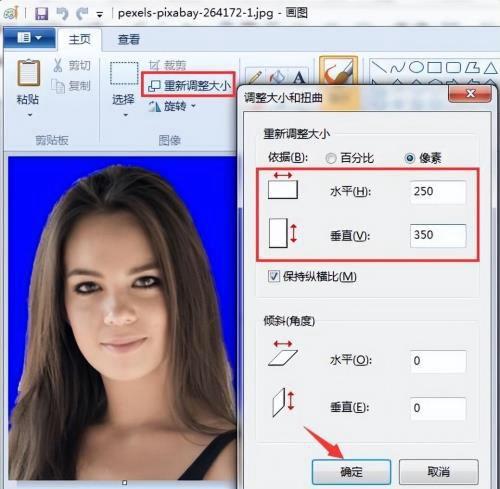
图2:电子版证件照大小调整
2.证照之星尺寸更改方法
(1)在证照之星中点击“系统设置”选项中的“证照规格设置”,在弹出的“规格设置”窗口左侧选择“标准1寸”,点击“更改”按钮,在照片高度、宽度或者在图像高度、宽度中对电子证件照的尺寸进行更改,点击“保存”按钮即可。
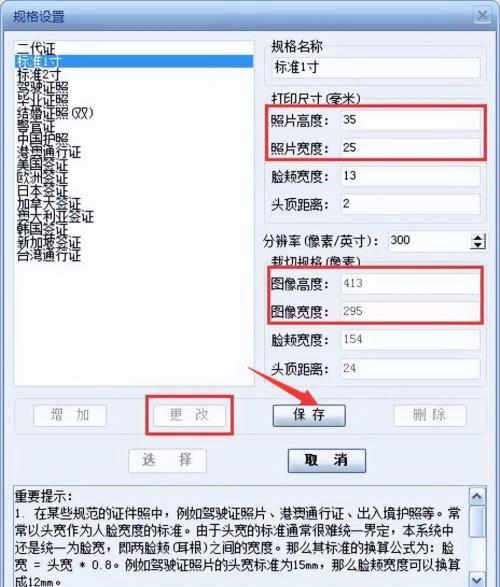
图3:证照规格设置
以上两种方式都可以对电子版证件照进行尺寸大小的更改,不过相比于使用画图工具进行电子版证件照的尺寸更改,还是使用证照之星进行尺寸大小更改比较好,因为证照之星在电子版大小规格设置中不仅仅是能对证件照的长宽数值进行设置,还能对证件照的打印数值、裁切数值、分辨率以及脸额宽度和头顶距离进行设置,相比于画图工具的证件照尺寸更改要更为“细致”。
三、电子版证件照格式
电子版证件照的格式一般多为jpg、jpeg、png格式,尺寸一般分为小一寸、一寸、小二寸以及二寸,不同尺寸的电子证件照用途也有所不同,相应的不同底色的电子版证件照使用用途也有所不同。
尺寸为1寸底色为白底的电子版证件照一般多用来制作身份证、社保卡或者医疗卡,红底的电子版证件照多用于结婚证或者保险证件照等,而蓝底的电子版证件照多用于简历制作、工作证制作或者一些考试报名等。
除此之外,电子证件照在拍摄上也会有一定的要求,在拍摄的时候要求将眼睛和耳朵都露出来,着装上尽量选择正装,不要化浓妆,可以化淡妆。
总结:通过上文所述,和大家讲解了电子版证件照怎么制作,电子版证件照怎么改尺寸大小,同时还分享了电子版证件照格式的相关内容,希望通过上文所述能够帮助到有需要的小伙伴。
免责声明:本站部份内容由优秀作者和原创用户编辑投稿,本站仅提供存储服务,不拥有所有权,不承担法律责任。若涉嫌侵权/违法的,请与我联系,一经查实立刻删除内容。本文内容由快快网络小熊创作整理编辑!